HTC One M8をもらった瞬間、私はその5-インチの画面サイズに夢中になった。しかし、アイコンとフォントは大きすぎて大切なスペースが無駄になる。Samsung Galaxy Note 4のようなスマホは、すこし大きな画面を持つが、この問題はありません。原因はメーカーがスマホのDPI(解像度)を下げたと思います。スマホを元の様子に維持したいが、rootアクセス(ウィンドウ操作などのツールにとって必要)無して画面の解像度を変更する方法も探したいです。そしてKyle Gruelさんの方法を偶然に見つけ、ADBコマンドを通じて解像度を変更できることが分かりました。
注意:
もしAndroid(アンドロイド)の画面解像度を変更したら、Google Playストアからアプリをダウンロードする場合、互換性がないと表示される場合があります。その原因は開発者がスマホの解像度を基にしてアプリの互換性を制限したためです。だからどんな原因にせよ、一旦上記のエラーがあったら、やるべきことはたった一つーー画面解像度を元に戻し、アプリを再ダウンロードします。ダウンロードした後、解像度をまた好きなように設定しても構いません。
ステップ1. ADBをインストール
この方法はADBコマンドに依存しているので、もしまだこれをパソコンにダウンロードしなかったら、まずADBコマンドをダウンロードしてインストールしてください。それからAndroidの「開発者向けオプション」でusbデバッグをオンにします。
ステップ2. 初期解像度を確認
このあとは解像度を初期設定に戻す必要があるかもしれないので、先に初期解像度を確認してください。スマホをパソコンに接続し、ターミナル(Mac)またはコマンドプロンプト(Windows)で下記のコマンドを入力します:(コピー&ペーストするをお勧めです)
adb shell dumpsys display | grep mBaseDisplayInfo
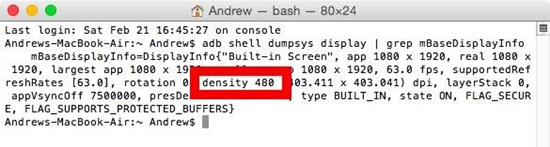
表示された情報の中に「density」という内容があります。とのとなりのナンバーをマークしてください、これがスマホの初期解像度です。
ステップ3.スマホの解像度を変更
好きなようにAndroidスマホの解像度を120から640まで変更できます。しかし、解像度の数値を下げるなら、アイコンとフォントサイズも同時に下がります。下は様々な解像度がHTC One M8で設定された例です。ご参考にしてください!
(1)480 DPI
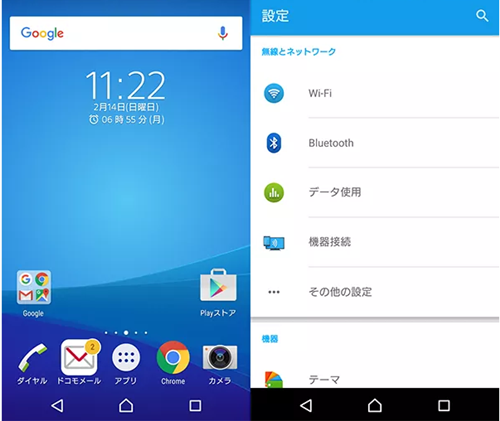
(2)400 DPI
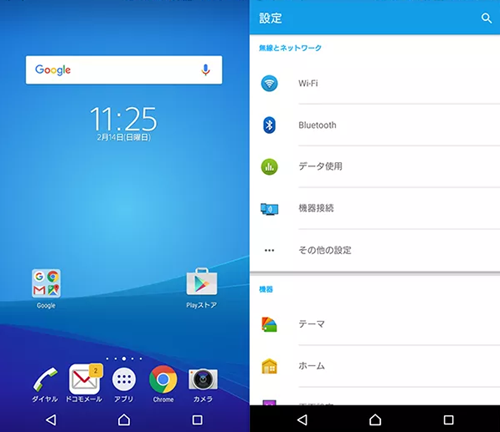
(3)320 DPI
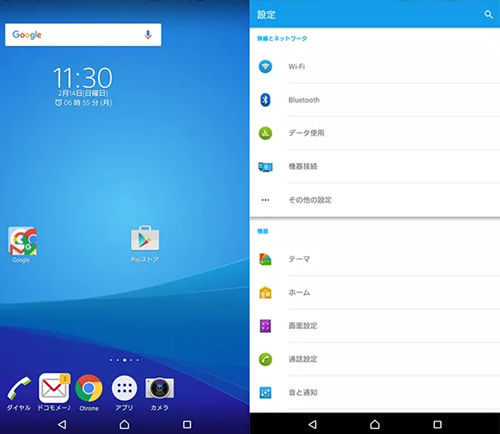
ターミナル(Mac)またはコマンドプロンプト(Windows)で下記のコマンドを入力し、Androidスマホの解像度を変更できます:(選択した解像度を確認)
adb shell wm density DPI && adb reboot

する時Androidスマホが自動的に再起動します。一旦バックアップしたら、新しい解像度設定が有効になります。あなたのAndroidスマホにとって、どの解像度が最適でしょうか?もし良かったら下でスクリーンショットまたはスマホタイプを共有してください。Facebook、Google+或いは TwitterでFonepawJPをフォローすれば、最新の情報や実用的なヒントをお届けします。
 オンラインPDF圧縮
オンラインPDF圧縮 オンラインPDF圧縮
オンラインPDF圧縮


